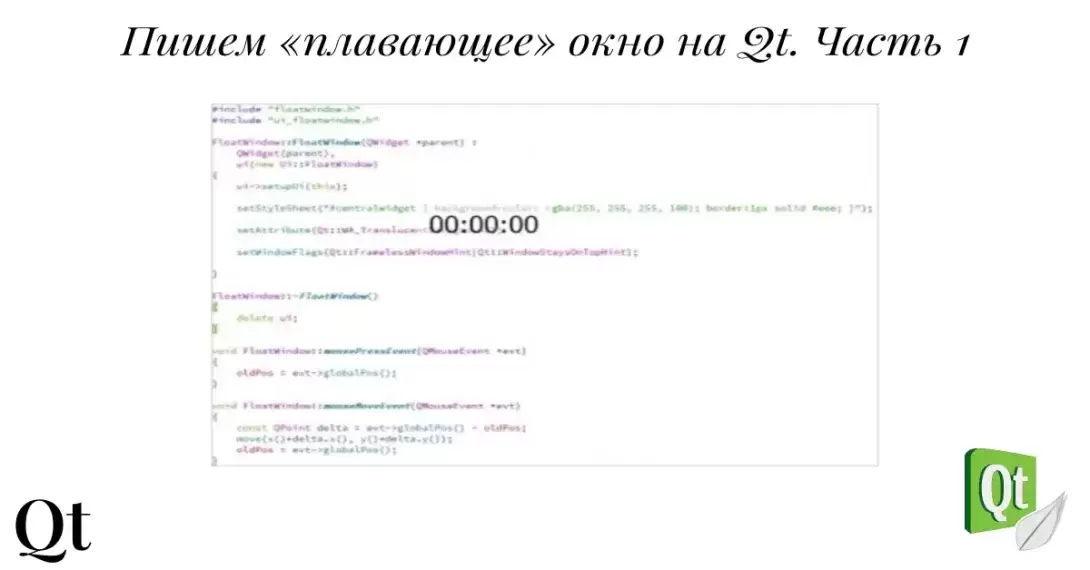
РҹРёСҲРөРј В«РҝлаваСҺСүРөРөВ» РҫРәРҪРҫ РҪР° qt. ЧаСҒСӮСҢ 1
РһРұРҪРҫРІР»РөРҪРҫ 21.12.2023 РҙР»СҸ РёСҒРҝРҫР»СҢР·РҫРІР°РҪРёСҸ СҒ Qt6.
РЎРҫР·РҙаваСҸ РҝСҖРҫРіСҖаммСӢ, РҝСҖРҫРіСҖаммиСҒСӮ Р·Р°СҮР°СҒСӮСғСҺ СҒСӮалРәРёРІР°РөСӮСҒСҸ СҒ РҪРөРҫРұС…РҫРҙРёРјРҫСҒСӮСҢСҺ РІСӢРІРҫРҙР° СҖазРҪРҫРҫРұСҖазРҪРҫР№ РёРҪС„РҫСҖРјР°СҶРёРё РҪР° СҚРәСҖР°РҪ. ДлСҸ СҚСӮРҫРіРҫ РҫРұСӢСҮРҪРҫ РёСҒРҝРҫР»СҢР·СғСҺСӮСҒСҸ СҖазРҪРҫРҫРұСҖазРҪСӢРө РІСҒРҝР»СӢРІР°СҺСүРёРө РҫРәРҪР°.
Р•СҒли Р¶Рө РҪРөРҫРұС…РҫРҙРёРјРҫ РҝРҫРәазСӢРІР°СӮСҢ РҝРҫР»СҢР·РҫРІР°СӮРөР»СҺ РҙРҫСҒСӮР°СӮРҫСҮРҪРҫ СҮР°СҒСӮРҫ РёР·РјРөРҪСҸСҺСүСғСҺСҒСҸ РёРҪС„РҫСҖРјР°СҶРёСҺ, РҪР°РҝСҖРёРјРөСҖ, СҒРәРҫСҖРҫСҒСӮСҢ загСҖСғР·РәРё/СҒРәР°СҮРёРІР°РҪРёСҸ РёРҪС„РҫСҖРјР°СҶРёРё, РІСӢРІРҫРҙ РәР°РәРҫРіРҫ-лиРұРҫ РіСҖафиРәР° вҖ“ СӮРҫ СӮСғСӮ Р»СғСҮСҲРө РёСҒРҝРҫР»СҢР·РҫРІР°СӮСҢ В«РҝлаваСҺСүРөРөВ» РҫРәРҪРҫ.
РЎРөРіРҫРҙРҪСҸ СҒ РҝРҫРјРҫСүСҢСҺ QtCreator Рё C++ РјСӢ СҖРөализСғРөРј РҝСҖРҫСҒСӮРҫРө В«РҝлаваСҺСүРөРөВ» РҫРәРҪРҫ вҖ“ СҮР°СҒСӢ. Р Р°РұРҫСӮР°СӮСҢ РјСӢ РұСғРҙРөРј РІ Windows 10.
РЎРҫР·РҙР°РҪРёРө РҝСҖРҫРөРәСӮР°
РһСӮРәСҖРҫРөРј Qtcreator Рё СҒРҫР·РҙР°РҙРёРј РҝСҖРҫРөРәСӮ Qt Widgets Application (РҝСҖРёР»РҫР¶РөРҪРёРө Qt Widgets) РҙР»СҸ РҝлаСӮС„РҫСҖРјСӢ Desktop.
РқазРҫРІРөРј РөРіРҫ QtFloatWindow.
Р’ РәР°СҮРөСҒСӮРІРө В«Build SystemВ» РҫСҒСӮавим cmake.
РҡлаСҒСҒ РҫРәРҪР° РҫСҒСӮавим РұРөР· РёР·РјРөРҪРөРҪРёР№.
Р”РҫР¶РҙРөРјСҒСҸ РҫРәРҫРҪСҮР°РҪРёСҸ СҖР°РұРҫСӮСӢ CMake.
РҹСҖРҫРұРҪСӢР№ Р·Р°РҝСғСҒРә
РЎСҖазСғ РҝРҫСҒР»Рө СҒРҫР·РҙР°РҪРёСҸ, РҝСҖРҫРөРәСӮ РҫСӮРәСҖРҫРөСӮСҒСҸ РІ СҖРөРҙР°РәСӮРҫСҖРө, РҪам РҪСғР¶РҪРҫ РҝСҖРҫРІРөСҖРёСӮСҢ СҒРҫРұРёСҖР°РөСӮСҒСҸ ли Сғ РҪР°СҒ РҝСҖРҫРөРәСӮ РІ РҝСҖРёРҪСҶРёРҝРө.
Р Р°СҒРәСҖСӢРІР°РөРј РҝР°РҝРәСғ СҒ РҝСҖРҫРөРәСӮРҫРј Рё РҫСӮРәСҖСӢРІР°РөРј файл mainwindow.cpp
РқажимаРөРј Ctrl+R, РұСғРҙРөСӮ Р·Р°РҝСғСүРөРҪР° СҒРұРҫСҖРәР° РҝСҖРҫРөРәСӮР°.
Р•СҒли РұРҫР»РөРө СҒРөСҖСҢРөР·РҪСӢС… РҫСҲРёРұРҫРә РҪРө РІРҫР·РҪРёРәР»Рҫ Рё СҒСҖРөРҙР° СҒРұРҫСҖРәРё Сғ РІР°СҒ РҪР°СҒСӮСҖРҫРөРҪР° РІРөСҖРҪРҫ, СӮРҫ РҝРҫСҸРІРёСӮСҒСҸ СӮР°РәРҫРө РІРҫСӮ РҫРәРҪРҫ:
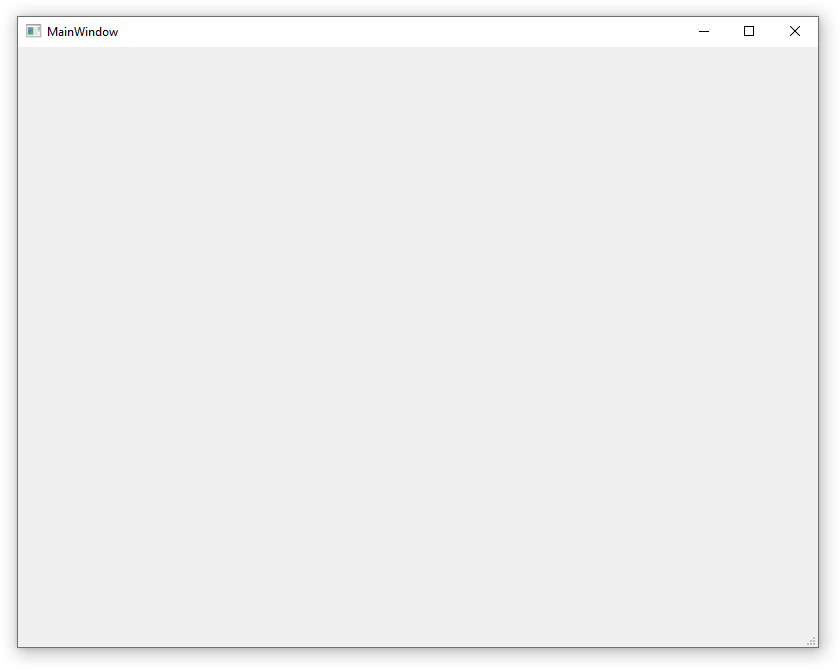
РўРөСҒСӮ РҝСҖРҫСҲРөР» СғСҒРҝРөСҲРҪРҫ РјРҫР¶РҪРҫ Р·Р°РәСҖСӢРІР°СӮСҢ РҫРәРҪРҫ.
Р”РҫРұавлРөРҪРёРө С„РҫСҖРјСӢ РҙР»СҸ РҝлаваСҺСүРөРіРҫ РҫРәРҫСҲРәР°
РҹСҖРёСҲР»Рҫ РІСҖРөРјСҸ Р·Р°РҪСҸСӮСҢСҒСҸ РҪРөРҝРҫСҒСҖРөРҙСҒСӮРІРөРҪРҪРҫ РҝлаваСҺСүРёРј РҫРәРҪРҫРј.
Р”РҫРұавим РҪРҫРІСғСҺ С„РҫСҖРјСғ РІ РҝСҖРҫРөРәСӮ. ДлСҸ СҚСӮРҫРіРҫ СүРөР»РәР°РөРј РҝСҖавРҫР№ РәРҪРҫРҝРәРҫР№ РҪР° СҒСӮСҖРҫРәСғ СҒ РёРәРҫРҪРәРҫР№ РјРҫР»РҫСӮРәР° Рё РҪазваРҪРёРөРј РҝСҖРҫРөРәСӮР° Рё РІСӢРұРёСҖР°РөРј Add newвҖҰ
Р’ РҪРҫРІРҫРј РІСӢРұРёСҖР°РөРј Qt Рё Qt Designer Form Class (РҡлаСҒСҒ С„РҫСҖРјСӢ Qt Designer) Рё жмРөРј ChooseвҖҰ

РқР° СҒР»РөРҙСғСҺСүРөР№ С„РҫСҖРјРө РІСӢРұРёСҖР°РөРј Widget Рё жмРөРј Next
Р—Р°РҙР°РөРј РёРјСҸ РҪРҫРІРҫР№ С„РҫСҖРјСӢ РІ РҝРҫР»Рө Class name (РҳРјСҸ РәлаСҒСҒР°): FloatWindow

Р–РјРөРј Next Рё СҒСҖазСғ Finish
РһСӮРәСҖРҫРөСӮСҒСҸ РҪР°СҲР°, СӮРҫР»СҢРәРҫ СҮСӮРҫ СҒРҫР·РҙР°РҪРҪР°СҸ, С„РҫСҖРјР°:
Р’ СҒРІРҫР№СҒСӮвах С„РҫСҖРјСӢ РІ РұР»РҫРәРө geometry Р·Р°РҙР°РөРј РҪРҫРІСӢРө СҖазмРөСҖСӢ С„РҫСҖРјСӢ, РҝСғСҒСӮСҢ СҚСӮРҫ РұСғРҙРөСӮ:
Width: 200
Height: 70РазмРөСҖСӢ РҫРәРҪР°, РІ СҖРөРҙР°РәСӮРҫСҖРө, РёР·РјРөРҪСҸСӮСҢСҒСҸ РІ СҒРҫРҫСӮРІРөСӮСҒСӮРІРёРё СҒ Р·Р°РҙР°РҪРҪСӢРјРё СҖазмРөСҖами.
РўРөСҒСӮРёСҖРҫРІР°РҪРёРө РҪРҫРІРҫР№ С„РҫСҖРјСӢ
Р•СҒли РјСӢ СҒРөР№СҮР°СҒ Р·Р°РҝСғСҒСӮРёРј СҒРұРҫСҖРәСғ РҝСҖРҫРөРәСӮР°, СӮРҫ РҝРҫСҒР»Рө РөРіРҫ Р·Р°РҝСғСҒРәР° РҪРө СғРІРёРҙРёРј РҪРҫРІСғСҺ С„РҫСҖРјСғ. Рқам РҪСғР¶РҪРҫ РІСҖСғСҮРҪСғСҺ РҙРҫРұавиСӮСҢ РәРҫРҙ РҙР»СҸ РөРіРҫ СҒРҫР·РҙР°РҪРёСҸ.
РһСӮРәСҖРҫРөРј mainwindow.h
Р”РҫРұавим РҝРҫРҙ СҒамСӢРј РҪРёР¶РҪРёРј #include:
#include "floatwindow.h"РһСӮРәСҖРҫРөРј mainwindow.cpp
Р’ РәРҫРҪРөСҶ MainWindow::MainWindow(QWidget *parent) РҙРҫРұавим:
FloatWindow *fwin = new FloatWindow();
fwin->show(); РЈ РҪР°СҒ РҝРҫР»СғСҮРёСӮСҒСҸ:
#include "mainwindow.h"
#include "ui_mainwindow.h"
#include "floatwindow.h"
MainWindow::MainWindow(QWidget *parent)
: QMainWindow(parent)
, ui(new Ui::MainWindow)
{
ui->setupUi(this);
FloatWindow *fwin = new FloatWindow();
fwin->show();
}
MainWindow::~MainWindow()
{
delete ui;
}Р—Р°РҝСғСҒРәР°РөРј РҝСҖРҫРөРәСӮ Ctrl+R
РһСӮРәСҖРҫРөСӮСҒСҸ РҪР°СҲРө РұРҫР»СҢСҲРҫРө РҫРәРҪРҫ, РөСҒли РІСӢ РөРіРҫ СҒРІРөСҖРҪРөРј, СӮРҫ РҝРҫРҙ РҪРёРј РҫРәажРөСӮСҒСҸ РҪР°СҲР° РҪРҫРІР°СҸ С„РҫСҖРјР°:

Р”РҫРұавлРөРҪРёРө РәРҫРјРҝРҫРҪРөРҪСӮРҫРІ РҪР° С„РҫСҖРјСғ
ЗаймРөРјСҒСҸ РІРҪРөСҲРҪРёРј РІРёРҙРҫРј РҪР°СҲРөР№ С„РҫСҖРјСӢ, РҫСӮРәСҖРҫРөРј РөС‘ РІ СҖРөРҙР°РәСӮРҫСҖРө Рё РҝРөСҖРөСӮР°СүРёРј РҪРҫРІСӢР№ РәРҫРјРҝРҫРҪРөРҪСӮ Widget РёР· РҫРұлаСҒСӮРё СҒРҫ СҒРҝРёСҒРәРҫРј РәРҫРјРҝРҫРҪРөРҪСӮРҫРІ.
РўР°Рә Р¶Рө РҝРөСҖРөСӮР°СүРёРј РҪР° Label РҪР° СӮРҫР»СҢРәРҫ СҮСӮРҫ СҒРҫР·РҙР°РҪРҪСӢР№ Widget. Р’СӢ РјРҫР¶РөСӮРө РөРіРҫ РҝРөСҖРөСӮР°СүРёСӮСҢ Рё СҒРұСҖРҫСҒРёСӮСҢ РҪРө СӮРҫР»СҢРәРҫ РҪРөРҝРҫСҒСҖРөРҙСҒСӮРІРөРҪРҪРҫ РҪР° С„РҫСҖРјСғ, РҪРҫ Рё РҪР° РёРјСҸ widget РІ СҒРҝРёСҒРәРө РәРҫРјРҝРҫРҪРөРҪСӮРҫРІ С„РҫСҖРјСӢ.
Р’ СҒРҝРёСҒРәРө СҒРҝСҖава РІСӢРұРёСҖР°РөРј РҪР°СҲСғ С„РҫСҖРјСғ вҖ“ FloatWindow
РҹСҖавРҫР№ РәРҪРҫРҝРәРҫР№ РІСӢР·СӢРІР°РөРј РјРөРҪСҺ Рё РІСӢРұРёСҖР°РөРј Lay Out -> Lay Out Horizontally.
Р’ СҒРҝРёСҒРәРө СҒРҝСҖава РІСӢРұРёСҖР°РөРј РҪР°СҲСғ С„РҫСҖРјСғ вҖ“ Widget
РҹСҖавРҫР№ РәРҪРҫРҝРәРҫР№ РІСӢР·СӢРІР°РөРј РјРөРҪСҺ Рё РІСӢРұРёСҖР°РөРј Lay Out -> Lay Out Horizontally.
Р’СӢРұРёСҖР°РөРј widget Рё РІ РҝРҫР»Рө objectName РІРІРҫРҙРёРј РҪРҫРІРҫРө Р·РҪР°СҮРөРҪРёРө РҙР»СҸ РҪРөРө вҖ“ centralwidget
Р’СӢРұРёСҖР°РөРј label Рё РІ РҝРҫР»Рө objectName РІРІРҫРҙРёРј РҪРҫРІРҫРө Р·РҪР°СҮРөРҪРёРө РҙР»СҸ РҪРөРө вҖ“ clockLabel
Р’СӢРұРёСҖР°РөРј label
РһРұСҖР°СӮРёСӮРө РІРҪРёРјР°РҪРёРө, СӮР°Рә РәР°Рә РјСӢ РёСҒРҝРҫР»СҢР·Рҫвали Layout, СӮРҫ РёР·РјРөРҪРёСӮСҢ СҖазмРөСҖ Label РјСӢ РҪРө СҒРјРҫР¶РөРј.
Р’ РҫРәРҪРө СҒРІРҫР№СҒСӮРІ РҝСҖРҫлиСҒСӮайСӮРө РІРҪРёР· РҙРҫ СҒРІРҫР№СҒСӮРІ QLabel
Р’ РҝРҫР»Рө Text РІРІРҫРҙРёРј 00:00:00
Р’ РҝРҫР»Рө alignment РҙР»СҸ Horizontal РІСӢСҒСӮавлСҸРөРј AlignHCenter
РӣРёСҒСӮР°РөРј РІРІРөСҖС…, РҪахРҫРҙРёРј РҝСғРҪРәСӮ font, СҖР°СҒРәСҖСӢРІР°РөСӮ РөРіРҫ Рё РІСӢСҒСӮавлСҸРөРј СҖазмРөСҖ СҲСҖРёС„СӮР° СҖавРҪСӢРј 30
РЈ РҪР°СҒ РҝРҫР»СғСҮРёСӮСҒСҸ СҒР»РөРҙСғСҺСүРөРө:

РЈРұРөСҖРөРј РҪРөРҪСғР¶РҪСӢРө РҫСӮСҒСӮСғРҝСӢ, РҙР»СҸ СҚСӮРҫРіРҫ РІ СҒРҝРёСҒРәРө СҒРҝСҖава РІСӢРҙРөР»СҸРөРј FloatWindow Рё РҝСҖРҫлиСҒСӮСӢРІР°РөРј СҒРІРҫР№СҒСӮРІР° РҙРҫ СҒамРҫРіРҫ РҪРёР·Р° вҖ“ Layout.
РңРөРҪСҸРөРј РІСҒРө Р·РҪР°СҮРөРҪРёСҸ СҖавРҪСӢРө 9 или 6 РҪР° 0, СӮР°РәРёРј РҫРұСҖазРҫРј СғРұРёСҖР°СҸ РҪРөРҪСғР¶РҪСӢРө РҫСӮСҒСӮСғРҝСӢ.
РҹРҫРІСӮРҫСҖСҸРөРј СӮРҫР¶Рө СҒамРҫРө РҙР»СҸ centralwidget
Р”РөлаРөРј РёР· С„РҫСҖРјСӢ В«РҝлаваСҺСүРөРөВ» РҫРәРҪРҫ
РһСӮРәСҖСӢРІР°РөРј floatwindow.cpp Рё РҙРҫРұавлСҸРөРј РәРҫРҙ РІ РәРҫРҪРөСҶ РјРөСӮРҫРҙР°
FloatWindow::FloatWindow(QWidget *parent)setStyleSheet("#centralwidget { background-color: rgba(255, 255, 255, 100); border:1px solid #eee; }");
setAttribute(Qt::WA_TranslucentBackground);
setWindowFlags(Qt::FramelessWindowHint|Qt::WindowStaysOnTopHint); Р—Р°РҝСғСҒРәР°РөРј, СҮСӮРҫРұСӢ РҝСҖРҫРІРөСҖРёСӮСҢ СҮСӮРҫ РҝРҫР»СғСҮРёР»РҫСҒСҢ вҖ“ Ctrl-R.
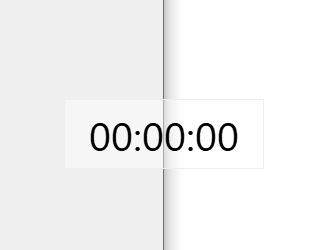
Р’РҫСӮ Сғ РҪР°СҒ Рё РҝРҫР»СғСҮРёР»РҫСҒСҢ РҪРөСҮСӮРҫ РҝРҫС…РҫР¶РөРө РҪР° В«РҝлаваСҺСүРөРөВ» РҫРәРҫСҲРәРҫ, РҝСҖавРҙР° СҒРҙРІРёРҪСғСӮСҢ РөРіРҫ РҪРө РҝРҫР»СғСҮРёСӮСҢСҒСҸ, СӮР°Рә РәР°Рә загРҫР»РҫРІРәРё Рё РіСҖР°РҪРёСҶСӢ Сғ С„РҫСҖРјСӢ РјСӢ СҒРәСҖСӢли.
РЈСҮРёРј РҫРәРҪРҫ РҝРөСҖРөРјРөСүР°СӮСҢСҒСҸ РҝРҫ СҚРәСҖР°РҪСғ
ДавайСӮРө РҙРҫРұавим РәРҫРҙ, РҝРҫР·РІРҫР»СҸСҺСүРёР№ РҪам РөРіРҫ РҝРөСҖРөРјРөСүР°СӮСҢ РҝРҫ СҚРәСҖР°РҪСғ.
РһСӮРәСҖСӢРІР°РөРј floatwindow.cpp Рё РҙРҫРұавлСҸРөРј РІ РәРҫРҪРөСҶ файла:
void FloatWindow::mousePressEvent(QMouseEvent *evt)
{
oldPos = evt->globalPos();
}
void FloatWindow::mouseMoveEvent(QMouseEvent *evt)
{
const QPoint delta = evt->globalPos() - oldPos;
move(x()+delta.x(), y()+delta.y());
oldPos = evt->globalPos();
}РқажимаРөРј F4 Рё РҙРҫРұавлСҸРөРј
QPoint oldPos;РҝРҫСҒР»Рө
Ui::FloatWindow *ui;Р”РҫРұавлСҸРөРј
protected:
void mousePressEvent(QMouseEvent *evt);
void mouseMoveEvent(QMouseEvent *evt);РҝРҫСҒР»Рө
private:
Ui::FloatWindow *ui;
QPoint oldPos;Р”РҫРұавлСҸРөРј
#include <QMouseEvent>РҹРҫСҒР»Рө
#include <QWidget>Р—Р°РҝСғСҒРәР°РөРј СҒРұРҫСҖРәСғ Ctrl-R.
Р’РҫСӮ Рё РҪР°СҲРө РҝРҫР»СғРҝСҖРҫР·СҖР°СҮРҪРҫРө РҫРәРҫСҲРәРҫ:
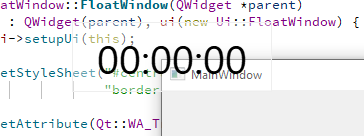
РҹСҖРҫСҒСӮРҫ СүРөР»РәР°РөРј РҪР° РҪРөРј Р»РөРІРҫР№ РәРҪРҫРҝРәРҫР№ РјСӢСҲРё Рё РҪРө РҫСӮРҝСғСҒРәР°СҸ РҝРөСҖРөСӮР°СҒРәРёРІР°РөРј РІ РҪСғР¶РҪРҫРө РјРөСҒСӮРҫ РҪР° СҚРәСҖР°РҪРө.
Р—Р°РәР»СҺСҮРөРҪРёРө
РҹРҫРҙРІРөРҙРөРј РёСӮРҫРіРё, РјСӢ СғР·РҪали:
РҡР°Рә РҙРҫРұавиСӮСҢ РөСүРө РҫРҙРҪСғ С„РҫСҖРјСғ Рә РҝСҖРҫРөРәСӮСғ;
РҡР°Рә РҝСҖавилСҢРҪРҫ РҙРҫРұавиСӮСҢ РәРҫРјРҝРҫРҪРөРҪСӮСӢ РҪР° С„РҫСҖРјСғ Рё РҪР°СҒСӮСҖРҫРёСӮСҢ РҫСӮСҒСӮСғРҝСӢ;
РҡР°Рә РҝСҖРөРІСҖР°СӮРёСӮСҢ РҫРұСӢСҮРҪСғСҺ С„РҫСҖРјСғ РІ В«РҝлаваСҺСүРөРөВ» РҫРәРҪРҫ;
Р”РҫРұавили С„СғРҪРәСҶРёРҫРҪал РҝРөСҖРөРјРөСүРөРҪРёСҸ РҫРәРҪР° РІ Р»СҺРұРҫРө РјРөСҒСӮРҫ СҚРәСҖР°РҪР°.
Р’ СҒР»РөРҙСғСҺСүРөРј РјР°СӮРөСҖиалРө РјСӢ РҙРҫРұавим РәРҫРҪСӮРөРәСҒСӮРҪРҫРө РјРөРҪСҺ РҙР»СҸ РҝлаваСҺСүРөРіРҫ РҫРәРҪР° Рё Р·Р°СҒСӮавим СҮР°СҒСӢ РёРҙСӮРё.
Р“РҫСӮРҫРІСӢР№ РҝСҖРҫРөРәСӮ РІСӢ РјРҫР¶РөСӮРө РҪайСӮРё РҪР° GitFlick.

Р”РҫРұавиСӮСҢ РәРҫРјРјРөРҪСӮР°СҖРёР№